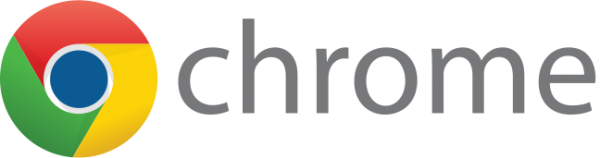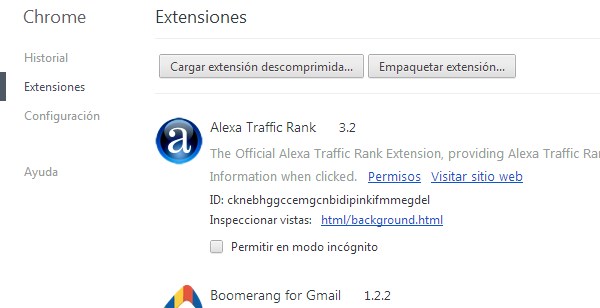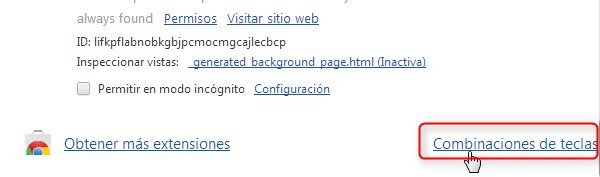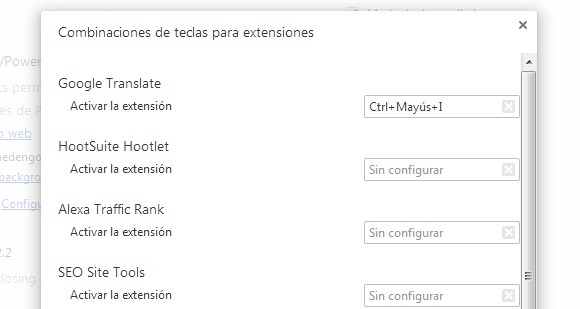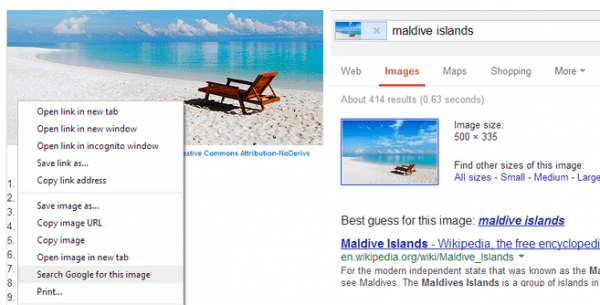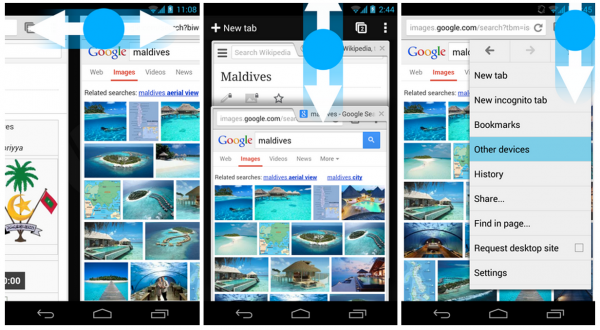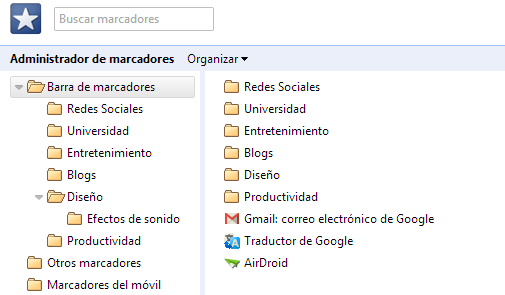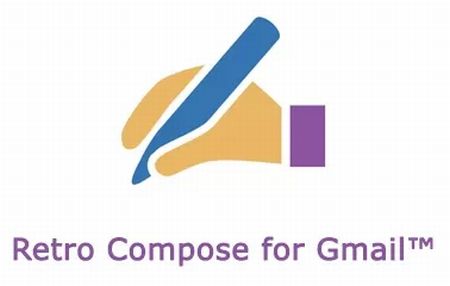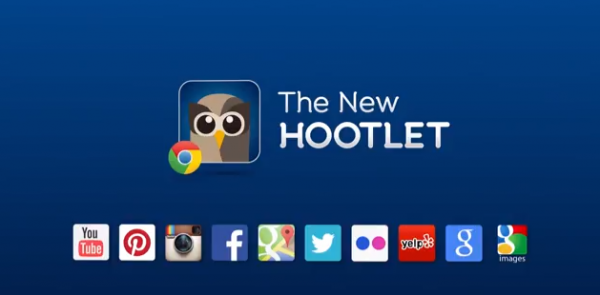
A estas alturas, la mayoría de los sitios web ya disponen de botones sociales que nos permite la viralización de sus contenidos, es decir, nos permite compartir sus contenidos en nuestros perfiles sociales en aquellas plataformas y redes donde participamos. Aún así, podemos contar con la extensión gratuita para Chrome de HootSuite, llamada Hootlet, que hoy acaba de ser renovada, permitiéndonos realizar múltiples acciones como:
– Compartir sitios web en múltiples cuentas de Twitter, Facebook y LinkedIn
– Programar la publicación de mensajes en nuestros perfiles desde dentro de cualquier página web
– Compartir fácilmente las imágenes de Instagram, Flickr y Pinterest, así como los vídeos de YouTube en las redes sociales
– Ver los mensajes de los medios sociales publicados de manera geolocalizada a través de las búsquedas en Yelp y Google Maps
– Ver los mensajes relacionados de los medios sociales a la hora de buscar en Google.
Cuando instalamos la extensión, mostrará un icono en la parte derecha de la barra de búsqueda, que nos permitirá el uso de la propia extensión, siempre y cuando contemos con nuestra cuenta de usuario, que podemos registrar directamente o bien acceder desde los proveedores sociales soportados. A través de la ventana emergente que se nos aparecerá, podemos elegir las plataformas sociales donde publicar, editar los mensajes, e incluir los medios, y finalmente, publicar directamente o dejar la publicación programada para otro momento, semejante a lo que hace la extensión de Buffer.
Hootlet trata de ofrecer las experiencias sociales de navegación de forma unificada, y la verdad es que su uso está al alcance de cualquier usuario, sin presentar dificultad alguna.
Os dejamos con el vídeo de presentación y el enlace para instalación:
Continúa leyendo «HootSuite renueva su Hootlet para facilitar compartir cualquier contenido web»

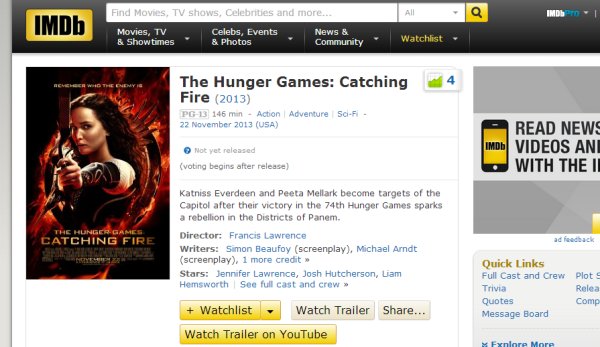
 Si eres usuario de Google Chrome para equipos de escritorio lo más probable es que hayas notado que se ha renovado totalmente la apariencia de la página de «Nueva pestaña» para integrar ahora el cajón de búsqueda de Google y un par de botones en los extremos de la parte superior, específicamente en la barra de marcadores, para acceder a las aplicaciones instaladas en el navegador y las de varios servicios de Google.
Si eres usuario de Google Chrome para equipos de escritorio lo más probable es que hayas notado que se ha renovado totalmente la apariencia de la página de «Nueva pestaña» para integrar ahora el cajón de búsqueda de Google y un par de botones en los extremos de la parte superior, específicamente en la barra de marcadores, para acceder a las aplicaciones instaladas en el navegador y las de varios servicios de Google.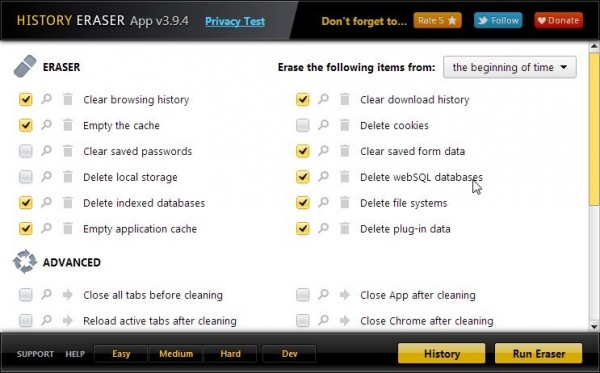
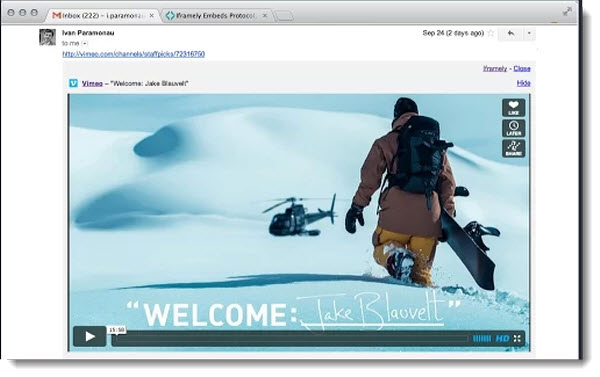 A través de esta extensión podremos tener vistas previas de la mayoría del contenido que se puede compartir mediante un enlace. Por ejemplo, si nos comparten el link de un artículo, se nos dará la posibilidad leer el artículo dentro del mismo correo. O si nos comparten el enlace de una imagen tomada desde la web, podremos visualizarla sin realizar una acción extra.
A través de esta extensión podremos tener vistas previas de la mayoría del contenido que se puede compartir mediante un enlace. Por ejemplo, si nos comparten el link de un artículo, se nos dará la posibilidad leer el artículo dentro del mismo correo. O si nos comparten el enlace de una imagen tomada desde la web, podremos visualizarla sin realizar una acción extra.